Наша взаимовыгодная связь https://banwar.org/
Славнозвісний радянський ілюзіоніст-маніпулятор Амаяк Акопян, буквально перед самим носом найавторитетніших міжнародних комісій витворити абсолютно незрозумілі фокуси, любив незворушно засуджувати: можете самі переконатися, вся справа в руках, руки і тільки руки ... Розробка хорошого запиту також схожі на витонченому фокусу. Якщо зробити його майстерно, то з купи найрізноманітнішої інформації програма самостійно витягне все потрібне, обробить і представить на екрані в зручному і зрозумілому вигляді. Якщо зробити його кострубато, то нічого, крім додаткового головного болю, з цього не вийде.

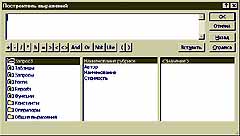
(c) Комп'ютерна газета
Минулого разу мова вже заходила про те, що в бланку запиту розробник має можливість в досить широких межах маніпулювати в тому числі і вмістом конкретних полів. Їх, наприклад, можна зчіплювати в одне ціле (як варіант: злиття декількох подстрок в одну) або можна перетворювати з одного типу в інший (як варіант: число перетворити в текст, дату - в номер дня в році, і так далі). Теоретично, оброблювачу бланків запитів абсолютно байдуже, яким чином було отримано те чи інше вираження - набрано з клавіатури або згенеровано якимось іншим способом. Головне - кінцевий результату. А ось для користувача деяка різниця присутня, так як будівник виразів вимагає значно меншої кількості операцій, отже - менше часу на досягнення мети. Та й в плані можливих помилок робота з будівником зручніше, бо він оперує готовими іменами полів, позначеннями операторів і правилами транскрипції, прийнятими в конкретній версії СУБД.
Будівник виразів викликається надзвичайно просто. Для цього досить перевести будь-який запит в режим конструктора, потрапити маркером миші в будь-яке поле в нижній частині бланка і натисканням правої кнопки миші викликати контекстно-залежне меню (див. Рис. 1). Серед усього іншого в ньому є піктограма чарівної палички і режим ПОБУДУВАТИ. Це саме те, що потрібно. Активізація цього режиму призводить до появи на екрані робочого вікна будівника виразів, в якому і належить працювати до отримання необхідного результату. Тільки не слід забувати, що сгенерированное вираз програма помістить в ту клітинку, в якій перебував маркер миші на момент активізації вікна майстра.
Будівник виразів (див. Рис. 2) складається з чотирьох робочих областей. Верхня, найбільша, є як би листом для запису результату в міру його формування. У будь-який момент розробник може клікнути по ній мишею і в ручному режимі провести будь-які корективи, які тільки вважатиме за потрібне. Три нижніх області виконують функції меню, в яких із запропонованих варіантів користувачеві належить вибирати ту чи іншу значення. Нижня ліва область "відповідає" за загальні розділи. Працюючи на манер Провідника, вона дозволяє "сказати", що конкретно вас в даний момент цікавить: таблиці, запити, форми, певна група функцій або метод обміну даними з зовнішніми додатками. Нижня середня область показує, які підрозділи існують в рамках виділеного розділу. Якщо розробник помістив виділення в лівій області на піктограму папки Таблиці та "розкрив" її (робиться точно так же, як і в Провіднику), то програма в якості вмісту папки тут же показує найменування всіх таблиць, які тільки існують в даній СУБД. Вибір конкретної таблиці, в свою чергу, призводить до появи в центральній області переліку полів, які задані в цій таблиці. Відповідно, вибравши мишею конкретне поле в середній області, ви, тим самим, даєте будівника виразів зрозуміти, що бажаєте помістити в формулу або вираз посилання на утримання конкретного поля конкретної таблиці. Коли описані маніпуляції виконані, саме час "сказати" програмі, що цю величину потрібно помістити в запис вираження у верхній області. Робиться це або натисканням клавіші ВВЕДЕННЯ на клавіатурі, або подвійним кліком миші, або натисканням маркером миші екранної кнопки "вставити", розташованої на вікні будівника виразів. У разі помилки завжди можна скасувати останню операцію (кнопка "НАЗАД") або навіть скасувати генерацію всього висловлювання в цілому (кнопка "СКАСУВАТИ"). Тільки не переплутайте, "НАЗАД" означає тому на один крок, а "Омен" означає скасувати сам будівник виразів.
Для зручності роботи найбільш часто використовувані елементи виразів винесені авторами Microsoft Access у вигляді окремих кнопок безпосередньо на саме вікно будівника. Це такі елементи, як дужки, позначення операцій додавання, множення і тому подібні. Решта розташоване в відповідних папках. Всього будівник виразів "має" вісім базових папок: таблиці, запити, форми, звіти, функції, константи, оператори і загальні вирази. Призначення перших чотирьох категорій абсолютно очевидно, а ось по-такі має сенс розглянути детальніше. Папка Функції містить в собі два розділи: вбудовані функції і функції визначені в поточній базі даних. Вбудовані функції відкривають доступ до всього багатства стандартних функцій Microsoft Access даної версії. За замовчуванням програма показує їх все відразу (в середній і правої областях), але при бажанні розробник може виділити лише конкретні теми (наприклад, тільки функції для операції над множинами). В цьому випадку в правій області Microsoft Access показує тільки ті конкретні функції, які відносяться до обраної області. Якщо виділити якусь з цих функцій, то в самій нижній частині вікна будівника виразів з'являється підказка, що показує транскрипцію написання даної функції і перелік інформації, необхідної для її роботи. Аналогічним чином СУБД дозволяє користуватися і локальними функціями власної розробки, заданими в рамках поточної бази даних. Константи, відповідно, охоплюють величини, незмінні в рамках СУБД. Це "істина", "брехня", "порожній рядок" і "порожнє значення". Оператори ж описують всі операції, які тільки в Microsoft Access дозволені над даними (арифметичні, логічні, порівняння). Розділ Загальні вирази необхідний, як правило, для прикрашаючих цілей, так як він містить конструкції стандартні, що застосовуються в основному для стилістичного оформлення результату роботи, наприклад такі, як [ "Сторінка" & Page], що призводить до появи на аркуші паперу під час друку конструкції " сторінка "номер", де, замість слова "номер", варто поточний номер сторінки.
Особливістю роботи будівника виразів є те, що сам будівник зовсім не стежить за коректністю складеного виразу. Це означає, що навіть за допомогою будівника можна спорудити дещо не працездатний, так що "дружба дружбою, а тютюнець нарізно". Правда, будівник, в міру своїх сил, намагається натякати, що в тих чи інших місцях потрібно самостійно вставити якусь певну вміст. Наприклад, між двома функціями програма вставляє напис "Вираз", показуючи, що в цьому місці потрібно вставити якесь конкретне вираження. Вставляючи запис про функції, наприклад Shell ( "commandstring"; "windowstyle"), будівник, замість потрібних змінних, вставляє в лапках їх позначення, маючи на увазі, що конкретний зміст командного рядка розробник задасть самостійно. Таким чином, використання будівника виразів значно полегшує створення додатків, але не знімає з людини відповідальності за кінцевий результат. Тому настійно рекомендую спочатку в найдрібніших деталях уявити собі, що конкретно і як саме ви маєте намір побудувати, а лише потім запускати будівник і займатися генерацією вихідного коду.
При роботі з будівником існує ще одна важлива тонкість. За замовчуванням, генеруючи конкретне вираження, програма присвоює йому стандартне ім'я - "Вираз N№". Як правило, це досить незручно для користувача, хоча і розумно з точки зору розробників СУДБ. Так що відразу, після того як будівник згенерує готове вираз, не зайве пробігтися маркером миші по отриманому результату в конкретній комірці бланка запиту і в ручному режимі змінити його ім'я на що-небудь більш благозвучне і більш інформативне.
Запит, по суті, є просте запитання, а значить, крім форми "хто конкретно", він повинен мати ще й форму "скільки всього". До цього моменту я розповідав про запити (запитах-вибірках), які відбирали із загального масиву тільки ту інформацію, яка відповідала деяким критерієм, наприклад, все книги жанру "наукова фантастика". Однак припустимо, що нас зацікавила не конкретна інформація, а загальна, наприклад, скільки взагалі в нашому магазині пропонується книг жанру "наукова фантастика". Ось для такої ситуації і були передбачені в конструкторі запитів так звані "групові операції". За замовчуванням, поле завдання параметра угруповання є прихованим, але якщо, маючи якийсь запит в режимі конструктора, звернутися в системне меню ВИД і клікнути там мишею по режиму ГРУПОВІ ОПЕРАЦІЇ, то в бланку запиту з'явиться додатковий рядок з аналогічним найменуванням.
Угруповання - поняття тонке, але дуже важливе і часом навіть абсолютно незамінний. За замовчуванням, в рядку "Групові операції" СУБД встановлює умова "Угруповання", у відповідність з яким дані по кожному полю групуються, але результат не виводиться. Якщо ж потрібен якийсь конкретний результат, то замість "угруповання" слід застосувати одну з дев'яти групових функцій (див. Таблицю).
Крім стандартних, в Microsoft Access допустимі і два додаткових варіанти: "Вираз" і "Умова". Вибравши варіант "Вираз" в рядку "Поле", можна задати конкретне вираження, наприклад Max [(найменування поля)] - Min [(найменування поля)], на відповідність з яким програма повинна проводити перевірку. В даному випадку вона покаже максимальну величину розкиду деякого параметра, що зберігається в даному полі. Вибір "Умови" активізує посилання на рядок "Умова відбору", що дозволяє значною мірою розширити число можливих комбінацій варіантів виконання групових операцій. Так, наприклад, застосування режиму "Умова" в графі "Рубрика" дозволяє спочатку впорядкувати із загального масиву тільки конкретну рубрику, а вже до неї застосувати всю міць апарату запитів Microsoft Access, причому зробити все це в одному запиті, а не в кілька прийомів.
Таким чином, використання будівника виразів і групових операцій відкриває широке поле для комбінацій. Користуючись одним єдиним механізмом запитів, розробник може обробити будь-яку таблицю або зв'язку таблиць буквально як душа забажає. Можна просто отримати якусь вибірку для подальшої обробки, а можна відразу ознайомитися з підсумковими виразами "і не мати собі головного болю". Так що Акопян був, поза всякими сумнівами, абсолютно прав - вся справа в майстерності рук.
Найменування Призначення SUM Обчислює суму всіх значень заданого поля в кожній групі. Застосовується тільки для числових та грошових полів. AVG Обчислює середнє арифметичне всіх значень даного поля в кожній групі. Застосовується тільки для числових та грошових полів. MIN Повертає найменше значення в рамках кожної групи. Застосовується для будь-яких полів, крім логічних і "мемо". У разі текстового вмісту, повертається найменше символьне значення незалежно від регістру. MAX Повертає найбільше значення в рамках кожної групи. Застосовується для будь-яких полів, крім логічних і "мемо". У разі текстового вмісту, повертається найбільше символьне значення незалежно від регістру. COUNT Повертає число записів, в яких значення даного поля відрізняється від Null. Хоча при використанні конструкції Count (*) можна підрахувати число всіх записів, включаючи "нульові". STDEV Підраховує статистичне стандартне відхилення для всіх значень даного поля в кожній групі. Функція застосовується лише для числових і грошових полів. Якщо в групі менше двох записів, повертається значення Null. VAR Підраховує статистичну дисперсію для всіх значень даного поля в кожній групі. Застосовується тільки до числових і грошових полях. Якщо в групі менше двох записів, повертається значення Null. FIRST Повертає перше значення цього поля в групі. LAST Повертає останнє значення цього поля в групі.
Олександр ЗапольскісE-mail: [email protected]








